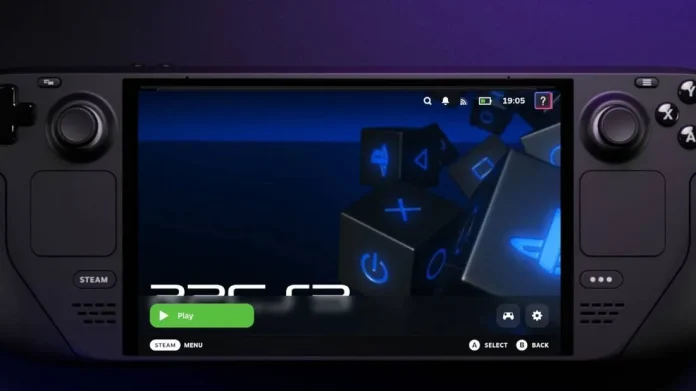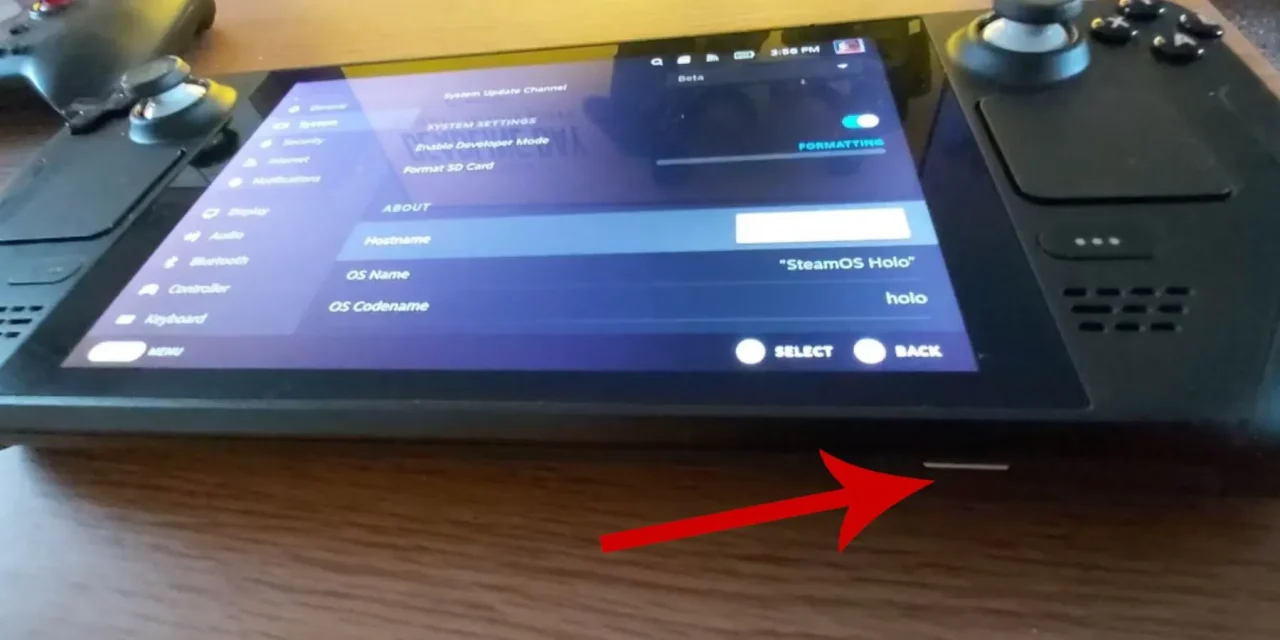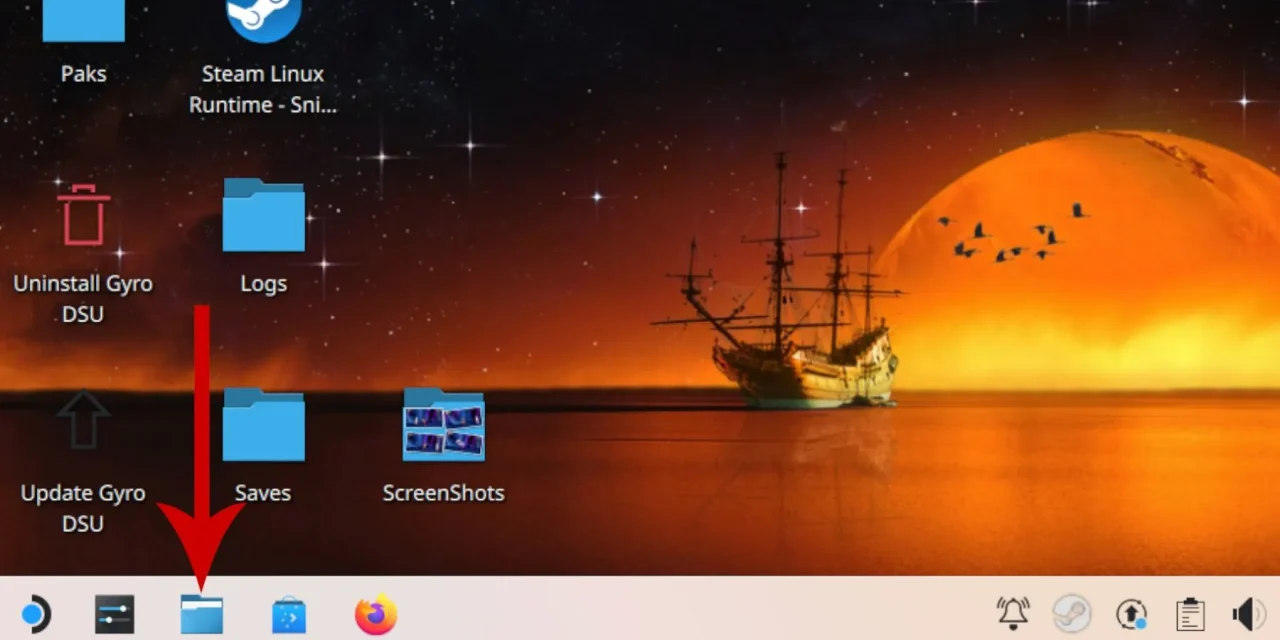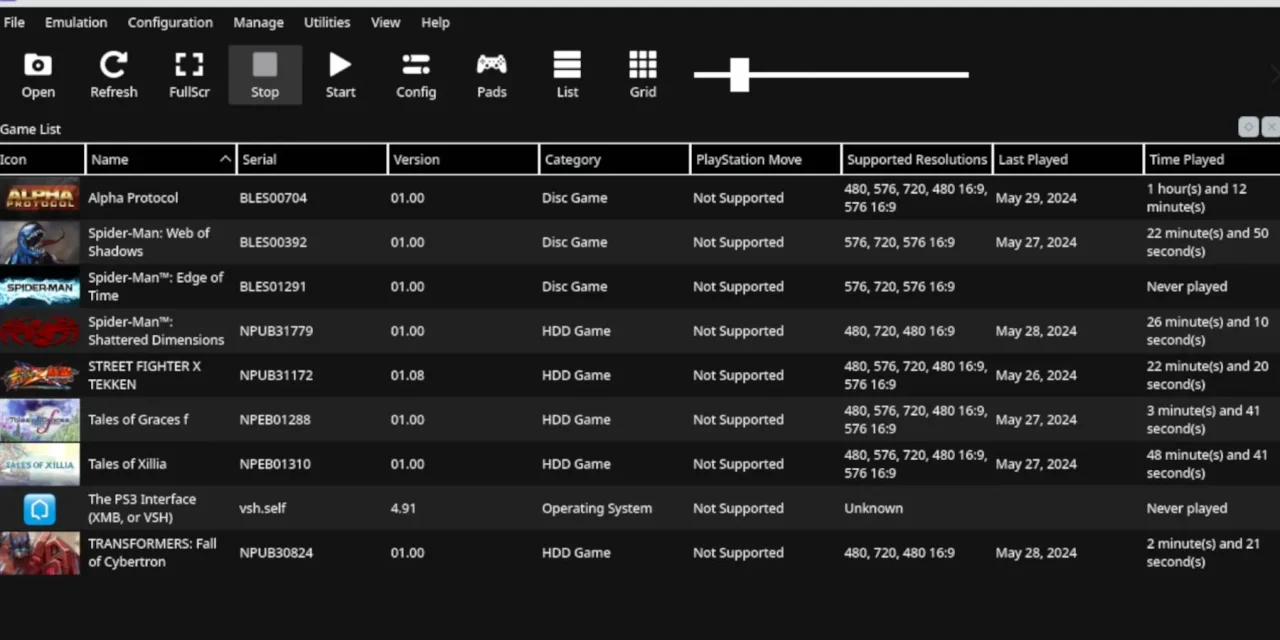A nostalgia de jogar os exclusivos incríveis do PlayStation 3, como a série Uncharted e a trilogia Resistance, é algo que muitos gamers desejam. Felizmente, é possível reviver esses momentos no Steam Deck usando o emulador RPCS3. Embora a complexidade do PS3 torne a emulação desafiadora, este guia vai mostrar como executar os jogos de PS3 no Steam Deck de maneira confiável.
Preparando o Steam Deck para a Emulação
Antes de instalar o EmuDeck, certifique-se de ter os seguintes itens:
- Cartão microSD de alta velocidade (A2): Necessário para instalar o emulador e os jogos.
- Fonte de alimentação: Conecte o Steam Deck na tomada ou use um Steam Deck Dock para garantir energia suficiente durante a instalação.
- Teclado e mouse Bluetooth: Facilitam a configuração e transferência de arquivos.
- ROMs de PS3 legalmente adquiridos.
Instalando o EmuDeck no Steam Deck
Para simplificar o processo de emulação, siga os passos abaixo para instalar o EmuDeck:
- Ligue o Steam Deck.
- Pressione o botão Steam e vá até Sistema.
- Ative o Modo de Desenvolvedor.
- No menu Desenvolvedor, ative a Gerência Unificada de Limite de Quadros.
- Mude para o modo Desktop.
- Abra o navegador e baixe a versão mais recente do software PS3 do site oficial da PlayStation.
- Baixe o EmuDeck do site oficial, selecionando a versão Steam OS e a instalação personalizada.
- Selecione todos os emuladores disponíveis ou apenas o RPCS3, e também o Steam ROM Manager.
- Finalize a instalação.
Transferindo ROMs de PS3
- Abra o Gerenciador de Arquivos Dolphin no modo Desktop.
- Navegue até a pasta Emulation no dispositivo de armazenamento primário.
- Transfira os ROMs de PS3 para a pasta PS3.
Adicionando a Atualização de Software do PS3
- Abra o RPCS3 no Steam Deck.
- Em Arquivo, selecione Instalar Firmware e abra o arquivo PS3UPDAT.PUP salvo.
- Aguarde a sincronização da atualização com o emulador.
Configuração do Controle
- No RPCS3, abra Configuração e depois Controles.
- Altere o teclado para SDL e selecione Steam Virtual Gamepad 1.
- Salve as configurações.
Adicionando Jogos de PS3 à Biblioteca do Steam Deck
- Verifique a compatibilidade dos jogos no site de compatibilidade do RPCS3.
- Reabra o EmuDeck e selecione o Steam ROM Manager.
- Desative todos os Parsers, exceto os dois para PS3.
- Adicione os jogos e clique em Parse.
- Se necessário, corrija ou adicione a arte da capa dos jogos.
Executando Jogos de PS3 no Steam Deck
- Volte ao modo Gaming no Steam Deck.
- No menu Biblioteca, abra a aba Coleções e selecione PlayStation 3.
- Selecione um jogo e clique em Play.
- Ajuste as configurações de desempenho, se necessário, para corrigir eventuais lentidões.
Otimizando o Desempenho
Para melhorar o desempenho dos jogos, ajuste o limite de quadros para 40 FPS ou 60 FPS nas configurações de perfil por jogo.
Com todos esses passos, você estará pronto para desfrutar dos clássicos do PS3 no seu Steam Deck. Lembre-se de que a emulação pode apresentar alguns problemas, mas com ajustes e atualizações contínuas, a experiência tende a melhorar.